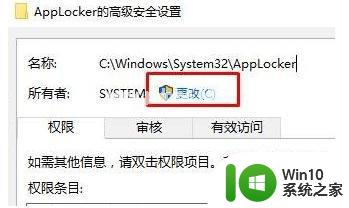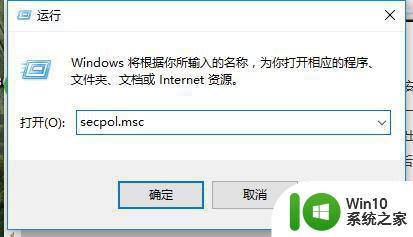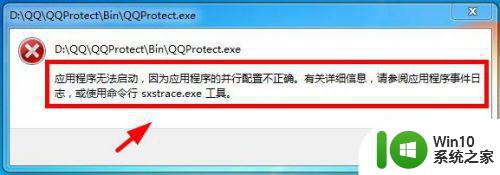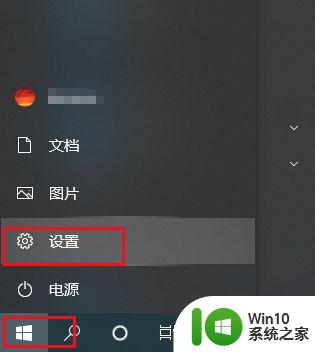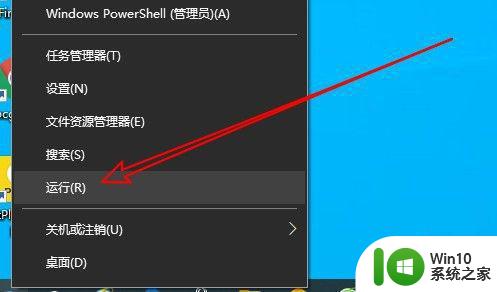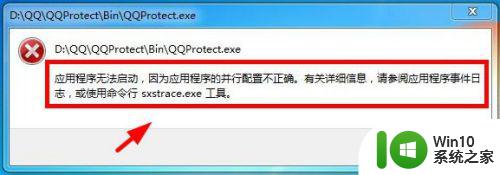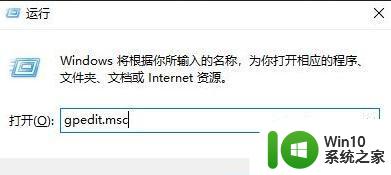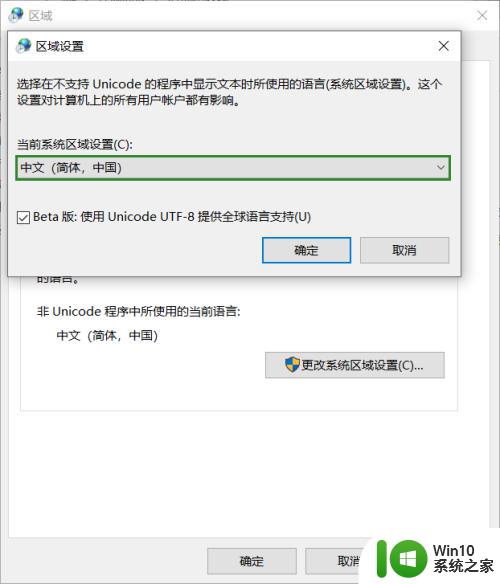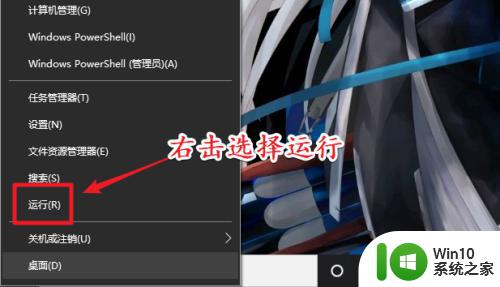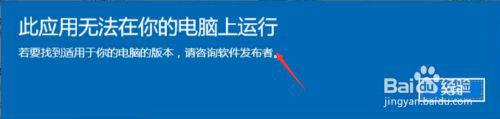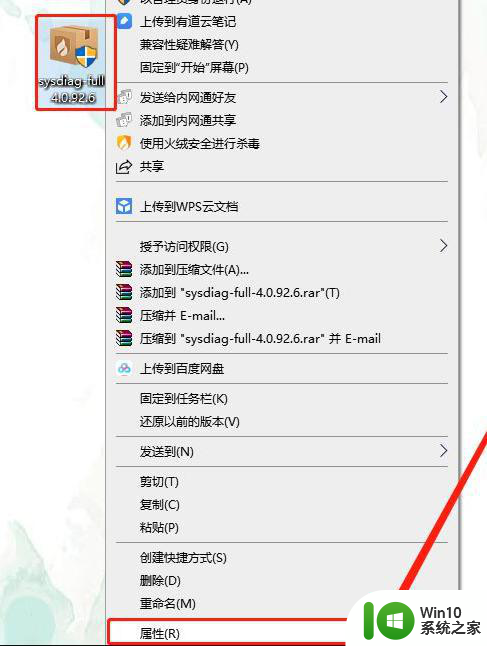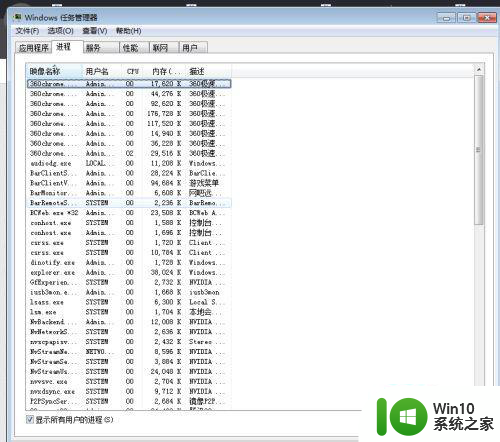图文解决win10应用程序无法运行的方法 为什么win10应用程序无法运行
更新时间:2023-01-17 22:00:22作者:cblsl
我们在运行win10系统过程中难免会遇到程序无法运行的情况,应用程序运行不了是一件头疼的事情,想必大部分网友都碰到过,造成win10应用程序无法运行的原因有很多,想解决此问题也简单,下面跟着小编步伐一起看看解决方法。
具体方法如下:
1、打开开始菜单,点击windows系统,控制面板。
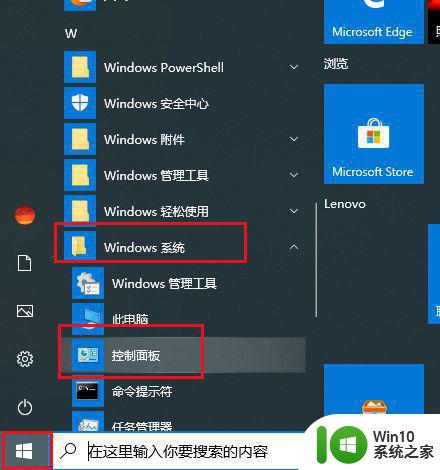
2、弹出对话框,点击系统和安全。
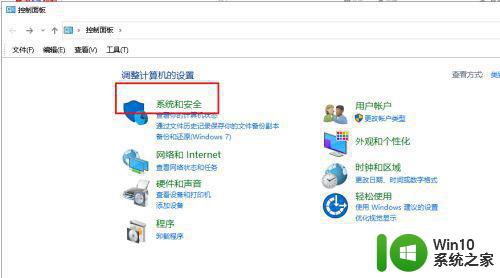
3、弹出对话框,点击系统。
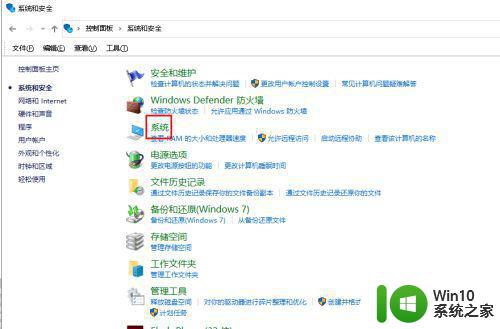
4、弹出对话框,点击高级系统设置。
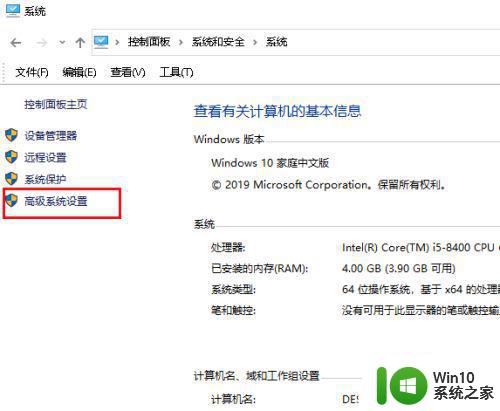
5、弹出对话框,点击性能下的设置。
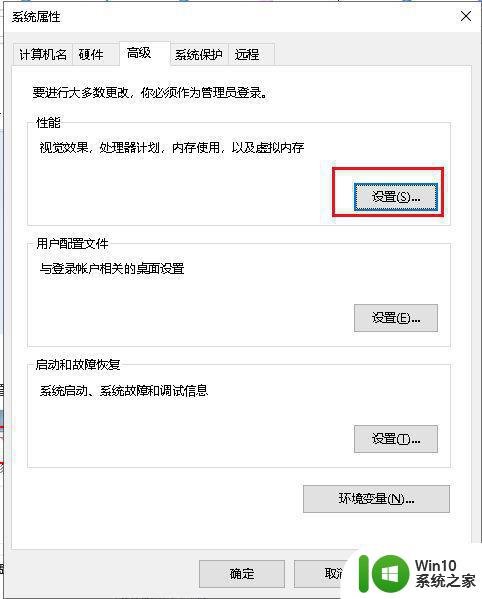
6、弹出对话框,点击数据执行保护。
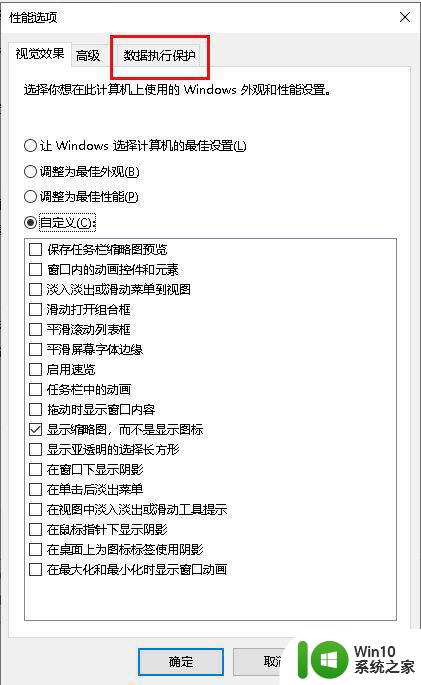
7、点击选为除下列选定程序之外的所有程序和服务启动 DEP,再点击添加。
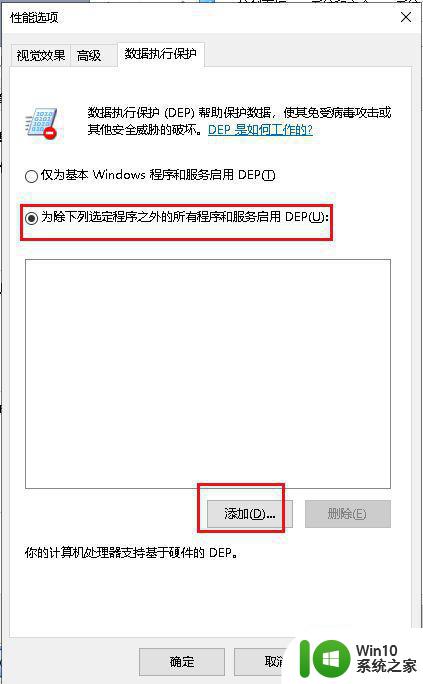
8、弹出对话框,选中无法运行的程序,点击打开。
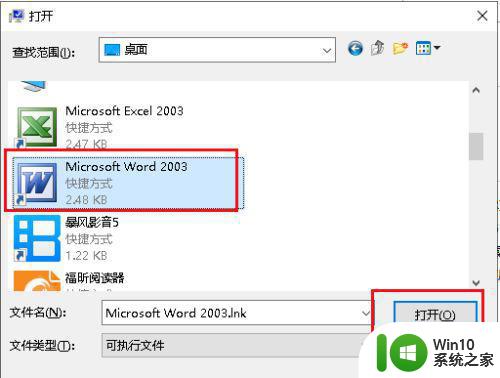
9、回到对话框,点击确定,再次打开程序就可以了。
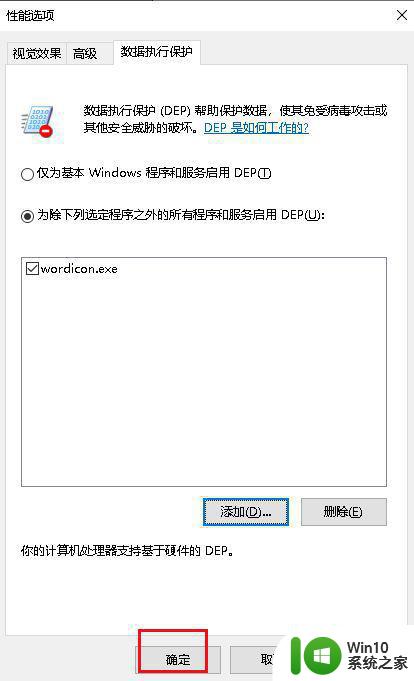
参考上述教程设置后,win10系统应用程序又恢复到正常运行状态了,希望本教程内容能帮助到大家。